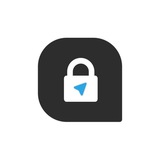Как делать красивые скриншоты на Windows
Скриншоты – годная функция как на ПК, так и на смартфоне: переписка, полезная информация на сайте или момент из игры. Классический вариант создания скриншота - клавиша «
Picpick – идеальный вариант для пользователей Windows. Программа сочетает в себе огромный инструментарий в работе со скриншотами, а так же гибкую настройку для их создания: от цветовой коррекции до добавления текста и рисунков. Вы можете делать снимки экрана, окна сайта, выделенной или произвольной области.
Всё, что нужно для начала использования, – скачать программу с сайта. Для того, чтобы изменить язык, нажимаем в левом верхнем углу «
#windows
Скриншоты – годная функция как на ПК, так и на смартфоне: переписка, полезная информация на сайте или момент из игры. Классический вариант создания скриншота - клавиша «
Print Screen». Но порой этого бывает недостаточно. Иногда нам нужна только определённая область экрана или активного окна. Picpick – идеальный вариант для пользователей Windows. Программа сочетает в себе огромный инструментарий в работе со скриншотами, а так же гибкую настройку для их создания: от цветовой коррекции до добавления текста и рисунков. Вы можете делать снимки экрана, окна сайта, выделенной или произвольной области.
Всё, что нужно для начала использования, – скачать программу с сайта. Для того, чтобы изменить язык, нажимаем в левом верхнем углу «
File» и открываем «Options». В разделе «Language» выбираем нужный. Чтобы настроить горячие клавиши для захвата экрана, открываем раздел «Клавиши» в настройках. Так же PicPick позволяет публиковать обработанные изображение.#windows
Первое крупное обновление Windows 11 — что нового?
С утра мы писали о том, как изменить внешний вид Windows, а сейчас коротко расскажем о том, что появилось в новом обновлении от 15 февраля.
— Поддержка запуска Android-приложений.
Чтобы начать загружать программы, необходимо скачать приложение Amazon Appstore из Microsoft Store.
— Новые функции панели задач.
Пользователи теперь могут быстро отключить и включить звук, настроить общий доступ к определенному окну, посмотреть сведения о погоде и добавлять виджеты.
— Новая версия Media Player.
В него добавили поддержку полнофункциональной музыкальной библиотеки и специальных возможностей.
— Обновление дизайна «Блокнота».
Появилась поддержка тёмного режима, который стал очень популярным за последние годы и уже успел появиться во многих других приложениях.
Также известно, что Microsoft продолжает разработку следующего крупного обновления, известного под кодовым названием Sun Valley 2.
#windows
С утра мы писали о том, как изменить внешний вид Windows, а сейчас коротко расскажем о том, что появилось в новом обновлении от 15 февраля.
— Поддержка запуска Android-приложений.
Чтобы начать загружать программы, необходимо скачать приложение Amazon Appstore из Microsoft Store.
— Новые функции панели задач.
Пользователи теперь могут быстро отключить и включить звук, настроить общий доступ к определенному окну, посмотреть сведения о погоде и добавлять виджеты.
— Новая версия Media Player.
В него добавили поддержку полнофункциональной музыкальной библиотеки и специальных возможностей.
— Обновление дизайна «Блокнота».
Появилась поддержка тёмного режима, который стал очень популярным за последние годы и уже успел появиться во многих других приложениях.
Также известно, что Microsoft продолжает разработку следующего крупного обновления, известного под кодовым названием Sun Valley 2.
#windows
❤1
This media is not supported in your browser
VIEW IN TELEGRAM
Как удалить рекламу в Spotify — для этого воспользуемся модифицированным клиентом Spicetify. Чтобы его установить, нужно найти в поиске возле меню «Пуск» PowerShell и запустить в нём две команды:
«
«
После этого открываем Spotify и видим новое меню «Marketplace» под «Моя медиатека», где можно найти Adblock и другие полезные расширения, а также изменить цвета и темы приложения. Если после запуска команд ничего не изменилось — просто повторите попытку.
@exploitex
«
iwr -useb https://raw.githubusercontent.com/spicetify/spicetify-cli/master/install.ps1 | iex»;«
iwr -useb https://raw.githubusercontent.com/spicetify/spicetify-marketplace/main/resources/install.ps1 | iex».После этого открываем Spotify и видим новое меню «Marketplace» под «Моя медиатека», где можно найти Adblock и другие полезные расширения, а также изменить цвета и темы приложения. Если после запуска команд ничего не изменилось — просто повторите попытку.
@exploitex
👍5